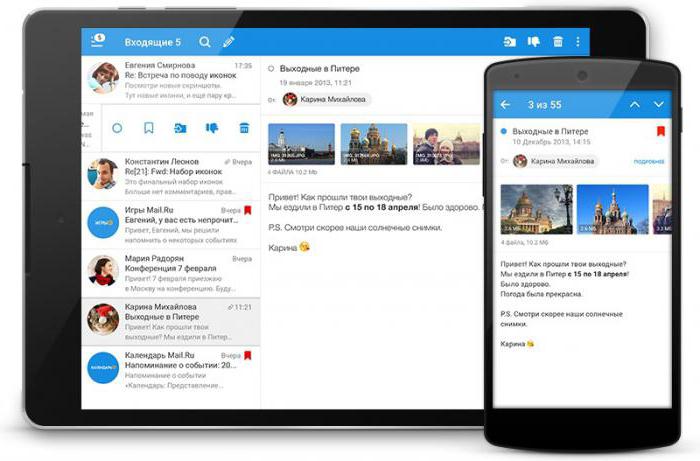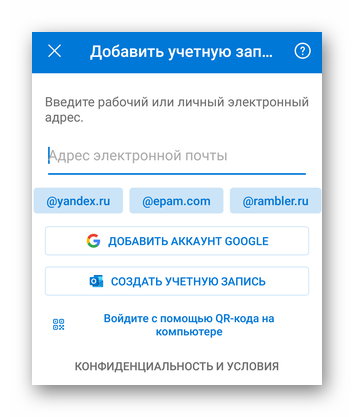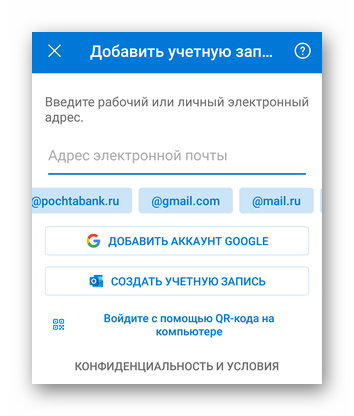Как настроить электронную почту на андроиде
Настраиваем почту на android
Из этой статьи вы узнаете и научитесь легко и быстро настраивать почту на Андорид самостоятельно. На сегодняшний день ни один человек, у которого есть смартфон, и интернет не обходится без электронной почты.
Наличие электронной почты позволяет совершать больше действий в. Эта уникальная почта в электронном виде запрашивается везде и всюду, куда бы вы не обратились в сети интернет. Сегодня мы поможем вам настроить почту андроид. GMAIL, MAIL.RU И ДРУГИЕ.
В наше время зарегистрировать почту очень просто. Существует множество авторитетных сайтов для этой задачи. Они отличаются, разве что только по степени надёжности.
На телефоне для регистрации почты, разработаны специальные приложения, которые упрощают обращение к данным видам электронной почты.
Настраиваем почту на android
Приложения делают жизнь проще, так как не требуют ничего, кроме ввода логина и пароля. Но трудности могут возникнуть при желании воспользоваться услугами встроенного клиента. Не пугайтесь! Внутренний клиент есть на всех мобильных устройствах, это так называемый аккаунт по умолчанию для более удобного пользования «умным» телефоном. Чаще всего данную роль исполняет Gmail на андроид устройствах, который, к сожалению, не всегда понятен пользователям.
Шаг 1. Запускаем Gmail. Другой встроенный клиент тоже подойдёт, но здесь мы поговорим о продукте Google.
Шаг 2. В случае наличия Google аккаунта, почта Gmail зарегистрирована автоматически. Этого уже достаточно для просмотра и прочтения входящих писем.
Шаг 3. Для переключения почта-аккаунта на другой почтовый сервис необходимо: в левом верхнем углу нажать на «шторку» в виде трём полосок, а затем перейти во вкладку «Настройки».
Шаг 4. Следом видим под названием почтового адреса строку — «Добавить аккаунт». Он та нам и нужен. Нажимаем на него.
Шаг 5. Выполнив вышеизложенную инструкцию, перед вами открывается выбор различных почтовых сервисов. Имея регистрацию на одном из данных сервисов, выберите именно его.
Предположим, что вы зарегистрированы в электронной почте с названием — vsehorosho@mail.ru, тогда правильным вариантом будет выбрать вкладку «Mail.ru». При отсутствии вашего сервиса в приведённом списке, переходим во вкладку «Другой».
Шаг 6. Для завершения настройки вводим свой адрес электронной почты, затем жмём «Далее», пишем пароль и подтверждаем свои действия.
На этом все, теперь почта должна быть доступна с телефона.
Настройка почты на Аndroid
Шаг № 1. Запустите программу Email. В первом окне настройки введите полное имя вашего почтового ящика и пароль от него.
Далее нажмите кнопку «Вручную».
Шаг № 2. Выберите наиболее удобный для вас протокол работы с почтой:
Для работы с почтой на смартфоне мы рекомендуем выбрать IMAP.
Шаг № 3. В открывшемся окне настроек входящей почты укажите:
Остальные настройки изменять не нужно.
После внесения изменений нажмите кнопку «Далее».
Шаг № 4. В открывшемся окне настроек исходящей почты укажите следующее:
Остальные настройки изменять не нужно.
После внесения изменений нажмите кнопку «Далее».
Шаг № 5. Укажите необходимую частоту проверки почты.
При необходимости отметьте дополнительные опции синхронизации и проверки и нажмите «Далее».
Шаг № 6. Поздравляем! Ваша почта настроена. При необходимости укажите название аккаунта и имя для исходящих писем.
Как настроить почту на «Андроиде»: пошаговая инструкция
Использование смартфона без электронной почты никак не назовёшь полноценным. Тем более что полная функциональность большинства сайтов в Интернете недоступна без почтового клиента, потому как для регистрации аккаунта необходим электронный адрес Email.
Попробуем разобраться, как настроить электронную почту на «Андроиде» от самых популярных провайдеров. Сразу отметим, что основной упор будет сделан на функцию сборки писем с других аккаунтов, а остальные индивидуальные настройки, вроде расположения элементов и внешнего вида клиента – это исключительно на ваше усмотрение.
Какую почту выбрать?
Большинство пользователей интернет-сообщества рекомендуют обратить внимание на следующие почтовые клиенты:
Для того чтобы зарегистрировать ящик, достаточно зайти на главную страницу любого из вышеперечисленных ресурсов и выбрать раздел «Почта». Что касается смартфона, то перед тем как настроить почту на «Андроид», необходимо наличие фирменного приложения от того или иного клиента. Скачать официальную утилиту можно с того же «Плеймаркета».
Далее разберём каждый клиент более подробно.
Gmail
Перед тем как настроить почту на «Андроид», не лишним будем посмотреть на список установленных приложений. Там в 95% случаев будет находится почтовый клиент от именитого поисковика «Гугл», то есть скачивать и инсталлировать ничего не придётся.
Поисковик предоставляет своим клиентам в пользование 15 Гб облачного пространства. Для клипов, аудио и других документов хватает сполна. Кроме того, почта имеет превосходную защиту от спама и различные фильтры для грамотной сортировки поступающей корреспонденции, поэтому ни одно письмо не будет потеряно.
Сборка писем
Почтовый клиент «ДжиМэйл» отличается надёжностью, приятным и функциональным внешним видом, а также толковыми фильтрами для работы с письмами, поэтому его можно назвать оптимальным выбором для владельца гаджета на платформе «Андроид».
Для сбора писем из других аккаунтов необходимо выполнить следующие действия:
Перед тем как настроить почту на «Андроид» в сервисе Gmail, не лишним будет знать, что клиент не удаляет письма из других аккаунтов, а только дублирует их, но этот момент можно изменить в настройках.
«Яндекс. Почта»
Ещё один удобный ящик для платформы «Андроид». Клиент идёт установленным по умолчанию на большинстве бюджетных гаджетов, поставляемых в Россию из Поднебесной. Приложение отличилось стабильной работой, толково поставленными Push-уведомлениями и вполне симпатичным внешним видом.
Кроме того, клиент идеально подойдёт для пользователей, которые работают с огромным количеством корреспонденции. Даже если ящик содержит более 1000 писем, умный поиск найдёт именно то, что вам нужно. Так что имейте это в виду, перед тем как настроить почту на «Андроид».
Сервис от «Яндекса» грамотно выделяет каждое письмо или группу отличительной меткой, что позволяет выделить их из общей массы. Есть классификация по темам и важности почтовой корреспонденции. Более того, клиент имеет хорошую защиту от спама, пусть и немного уступающую по эффективности «ДжиМэйлу».
Сборка корреспонденции
Настроить почту «Яндекс» на «Андроид» для сборки писем довольно просто. Кликаем на значке выпадающего меню в правом верхнем углу и выбираем пункт «Настройки». Затем тапаем по надписи «Добавить аккаунт» и в списке отмечаем «Электронная почта».
Далее вводим логин стороннего клиента (почтовый ящик) и пароль. Затем необходимо определиться с типом подключаемого аккаунта: РОР3 или IMAP. Практически все гуру интернета рекомендуют остановится на IMAP-типе. Потому как этот вариант позволяет работать с корреспонденцией в реальном времени, то есть все изменения, которые будут проделаны с письмом, сразу будут отражены на всех аккаунтах. Грубо говоря, РОР3-соединение предназначено только для загрузки новых сообщений, в то время как протокол IMAP позволяет работать с корреспонденцией без разрыва связи на другом сервере.
Что касается конкретных портов и типа безопасности каждого отдельно взятого стороннего клиента, то сервис должен всё настроить в автоматическом порядке, поэтому проблем здесь не будет. Единственное, что можно ещё добавить, так это выбрать частоту проверки других ящиков: каждые 15 минут, 30 минут и т. д.
«Мэйл.Ру»
Довольно известный отечественный клиент, отличившийся агрессивным маркетингом. Перед тем как настроить почту Mail.ru на «Андроиде» следует знать, что этот сервис очень многие называют вирусным, из-за обилия надоедливой рекламы и установки приложений без ведома пользователя. Тем не менее клиентом пользуются и даже считают его одним из лучших на нашем рынке.
Интерфейс почтового ящика довольно прост и интуитивно понятен. Остальное также на должном уровне: хороший спам-фильтр, метки на письмах и т. п.
Сборка писем
Для управления сбором корреспонденции необходимо открыть настройки в специальном агенте «Мэйл.Ру» (скачивается с «Плэймаркета»), где в меню кликнуть на строчке «Добавить аккаунт». Затем нужно ввести данные стороннего почтового ящика (логин и пароль) и тип соединения (РОР3 или IMAP). Всё остальное агент выполнит в автоматическом порядке. Вам останется только лишь выбрать частоту проверки других аккаунтов и выбрать название отдельной папки для корреспонденции, которая поступила из того или иного клиента.
Настройка электронной почты на Андроид
Настройка почты на Андроид заключается в выборе почтового клиента и авторизации под личной учетной записью. Дополнительно упомянем о входе в электронный ящик, используя ручные параметры входящих и исходящих серверов.
Какой клиент выбрать
Клиент каждой почтовой службы предлагает войти в 5-8 аккаунтов от других компаний. Так выглядит список обратной совместимости в :
Авторизация в них происходит по специальному протоколу, с дополнительным доступом к API почтовой системы. Перед входом, пользователь должен:
При использовании нефирменной почты, страдают графические элементы вложений — они не отображаются или изображены “криво”.
Универсальные клиенты
Кроме решений от крупных компаний, существуют проекты от независимых разработчиков. К таковым относится K-9 Mail или Profi Mail.
Они используют ручные настройки, чтобы получать или отправлять сообщения по протоколам :
Вот так выглядят окна с ручными надстройками через K-9 Мейл, где обязательно нужно задать правильный логин и пароль для входа.
Для всех ящиков параметры идентичны, за исключением серверов для входящих и исходящих сообщений. Для популярных ящиков они выглядят так :
Как настроить электронную почту на андроиде
Безопасность работы в почтовой программе, предустановленной на вашем мобильном устройстве, можно гарантировать только в том случае, если версия его операционной системы Android 2.3 или выше. Если версия ОС Android 2.2 или ниже, то использовать предустановленную на ней почтовую программу небезопасно. Рекомендуем обновить версию Android.
Настроить по протоколу IMAP
Чтобы произвести настройки программы Почта для Android по протоколу IMAP:
Обратите внимание, необходимо указать полное имя вашего почтового ящика, включая логин, значок «@» собачки и домен (например, vash_pomoshnik@mail.ru).
Если в приложении уже есть ранее настроенные учетные записи, перейдите в настройки приложения и выберите «Добавить аккаунт».
Укажите, как часто необходимо синхронизировать почту, а также укажите, хотите ли вы получать уведомления при получении почты, а также настроить автоматическую настройку вложенных в письма файлов при подключении к Wi-Fi;
После того, как все настройки заданы, нажмите «Далее».
Настроить по протоколу POP3
Чтобы произвести настройки клиента для телефонов Samsung на базе Android по протоколу POP3:
Обратите внимание, необходимо указать полное имя вашего почтового ящика, включая логин, значок «@» собачки и домен (например, vash_pomoshnik@mail.ru).
Если в приложении уже есть ранее настроенные учетные записи, перейдите в настройки приложения и выберите «Добавить аккаунт».
Укажите, как часто необходимо синхронизировать почту, а также укажите, хотите ли вы получать уведомления при получении почты, а также настроить автоматическую настройку вложенных в письма файлов при подключении к Wi-Fi;
После того, как все настройки заданы, нажмите «Далее».
Изменить настройки по протоколу SSL
Чтобы настроить вашу почтовую программу Почта для Android по безопасному протоколу SSL:
Запустите приложение Эл.Почта;
Перейдите в настройки приложения и нажмите на имя той учетной записи, настройки для которой вы хотите изменить;
Если почтовая программа настроена по протоколу POP3 (поле «Сервер POP3»):
Выберите в поле «Тип безопасности» SSL/TLS, а в поле «Порт» укажите 995.
Если в вашей почтовой программе уже установлены указанные выше настройки, то никаких изменений производить не надо.